Нещодавно мені треба було запароліть папку на комп'ютері і мені довелося перебрати купу програм для цього. У підсумку я вибрав кілька вартих уваги і вирішив розповісти про них вам.
Як поставити пароль на будь-яку папку програмами
Цей спосіб припаде до душі більшості з вас. Він дозволяє легко приховати папки від очей користувачів. Але є у цієї теми недолік - для того щоб зняти захист паролем з папки потрібно кожен раз запускати програму. Я знайшов три, гідні уваги, програми.
Безкоштовна програма Anvide Lock Folder
Після установки з'являється папка з ярликами на робочому столі. Щоб встановити пароль на папку потрібно її перенести у вікно програми або натиснути на «плюсик» і вибрати її вручну. Потім натискаємо на папці у вікні програми і натискаємо «замочок». Придумуємо пароль, вводимо його два рази і вуаля - папка повністю зникає з поля зору!

Підказку до паролю можна не вводити, але не забувайте його! Щоб самому зайти в закриту папку потрібно запустити програму, клікнути по елементу в списку, натиснути на «відкритий замок» і ввести пароль. Цікаво те, що «зловмисник» не зможе знайти ваші дані на комп'ютері та, навіть знаючи пароль, не зрозуміє де його вводити Навіть завантажившись з іншої операційної системи він нічого не знайде!
В налаштуваннях (натисніть на «гайковий ключ») є кілька зручних опцій:

Поставте пароль на запуск і на зміну налаштувань програми, встановіть галочку «Закривати доступ до всіх папок після виходу з програми» і «Примусово закривати доступ до папок». Останнє знадобиться якщо файли в вашому каталозі будуть зайняті іншою програмою і «ALF» не зможе встановити на неї пароль.
Щоб ця опція стала доступною, натисніть «Налаштувати» і вкажіть місце розташування файлу «unlocker.exe» (зазвичай в «C: \ Program Files \ Unlocker»). Це програма для видалення файлів які не можна видалити звичайним способом. Вам її потрібно буде інсталювати.
Запам'ятайте, перед перевстановлення Windows потрібно обов'язково відкрити доступ до всіх папок!
Платна штучка - Password Protect USB
Не звертайте увагу на приставку «USB», програма працює з різними накопичувачами. Вона платна, коштує близько 40 $, але ті хто знають як завантажувати з торентів можуть використовувати її безкоштовно У програми є 30-денний тестовий період і обмеження на розмір даних, що захищаються - 50Мб.
Щоб поставити на папку пароль потрібно по ній натиснути правою кнопкою і вибрати «Lock with Password Protect USB» або запустити програму самому:
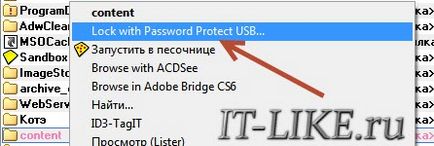
Наявність цього пункту в контекстному меню вигідно відрізняє від безкоштовної «ALF». Якщо не з'явиться автоматично діалог установки пароля, то натисніть кнопку «Lock folders» і вручну знайдіть папку на диску. Потім задайте пароль і, при бажанні, підказку до паролю (password hint).
Робота Password Protect USB чимось схожа на архіватор, тому що папка ховається в файл з розширенням «.___ ppp», який, із застосуванням невеликих зусиль, можна видалити. Це я вважаю єдиний, але дуже суттєвий, косяк програми. З іншого боку, ці файли можна перенести на флешку і без побоювань встановлювати заново Windows. Потім знову встановити «Password Protect USB» і вибрати в самому низу «Search for Locked Folders ...».
Клікнувши по файлу «.___ ppp» запускається «PPUSB» і з'являється запит пароля для зняття захисту. Можна і вручну відзначити галочками елементи, з яких потрібно прибрати пароль, і натиснути кнопку «Unlock folders»:
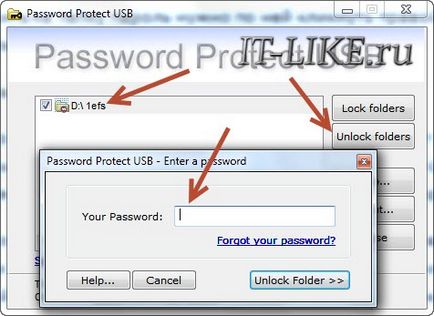
Після роботи не забувайте знову ставити паролі!
Hide Folders
У двох словах познайомлю ще з однією чудовою «бесплаткі» - Hide Folders. Працює як і «ALF», тобто папка ховається повністю. Також переносимо каталог у вікно або натискаємо «плюсик» і вибираємо його на комп'ютері самі.
Потім натискаємо кнопку «Hide», тим самим включаючи робочий режим, і відзначаємо галочкою приховувані папки, при цьому в колонці статус буде написано «Hidden» (приховано). Щоб зняти захист прибираємо галочки з потрібних елементів в списку, або натискаємо «Unhide» для виключення програми для всіх папок.
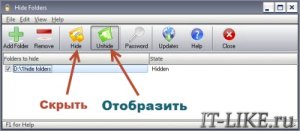
Важлива відмінність - пароль встановлюється один на всю програму, яка запитується при запуску.
Як встановити пароль на заархівовані папку
Якщо вам потрібно сховати невелику кількість інформації, наприклад, кілька документів, то я рекомендую не морочитися установкою шедеврів програмування, а обмежитися будь-яким з прославлених архиваторов нашого часу.
Я маю на увазі, що найпростіше заархівувати файл своїм улюбленим архіватором з паролем. В цьому випадку при розпакуванні файлів з архіву потрібно буде вводити пароль. Особисто я використовую WinRAR. Щоб помістити файли або папку в запаролений архів потрібно їх виділити, натиснути правою кнопкою і вибрати «Додати до архіву»:
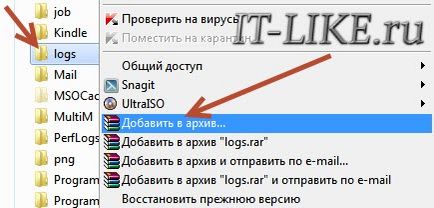
Далі натиснути «Встановити пароль ...» і вписати два рази свій єдиний і неповторний пароль на папку (в старих версіях потрібно перейти на вкладку «Додатково»). Якщо поставити галочку "Показувати пароль при введенні», то не треба буде повторювати введення. Опція «Шифрувати імена файлів» не дозволить вашому домочадці (або від кого ви там шифруєте) побачити що всередині архіву, не кажучи вже про те, щоб дістати файли звідти

Все, архівуйте і видаляйте вихідні файли. Можна вручну або поставити галочку на вкладці «Загальні» - «Видаляти файли після упаковки».
При складному паролі (від 8 символом з великими / маленькими літерами, цифрами і спеціальними знаками) зламати такий архів практично неможливо в домашніх умовах. Але у цього способу є недоліки: незручно працювати з великими обсягами даних, проблематично зберігати і запускати програми і можливість просто втратити архів якщо його видалять
Є ще один трохи більш зручний спосіб з використанням архівування. За замовчуванням в Windows є, так звані, ZIP-папки. Це коли zip-архів відображається в Провіднику не як файл, а як папка. З таким каталогом можна працювати майже як зі звичайною.
Якщо архів буде запаролений, то щоб відкрити файли з такою папки, буде запропоновано ввести відповідний пароль. Зверніть увагу, що в файлових менеджерах, типу Total Commander або FAR, архів і раніше буде відображатися як звичайний файл.
Біда в тому, що при встановленні WinRAR провідник Windows відображає zip-архіви як звичайні файли. Натомість йому можна використовувати програму 7-Zip. Вона не відключає zip-папки і дозволяє заархівувати файли в zip-архів під паролем.
Вроджені кошти Windows з безпеки
У Windows можна обмежити доступ до файлів і папок навіть вбудованими засобами. Якщо ваші диски відформатовані в системі NTFS, то на окремі файли можна встановити права доступу. Але це буде мати сенс, тільки якщо кожен користувач комп'ютера має свій обліковий запис в системі і вона НЕ з правами «Адміністратор».
Тобто ми у властивостях папки вкажемо тих користувачів, які можуть їй користуватися. Якщо у людини не буде прав, то доступу він не отримає або буде запропоновано ввести відповідний пароль. Отже, для цього натискаємо в провіднику по теці або файлу правою кнопкою і вибираємо «Властивості» - «Змінити»

Тут треба натиснути «Додати» та внести логіни користувачів, яким ви забороните доступ. Потім натискаємо «Перевірити імена» щоб переконатися у відсутності помилок:

Якщо потрібно закрити для всіх, то пишіть ім'я користувача «Все», система зрозуміє. Потім потрібно поставити всі галочки, або які вам потрібно, в колонці «Заборонити» і натиснути «ОК»

Все, тепер ці користувачі не зможуть отримати доступ до папки, коли зайдуть в систему під собою. Але вони зможуть відкрити доступ, якщо зайдуть з правами адміністратора, наприклад завантажившись з флешки.
Ще можна видалити всіх користувачів зі списку доступу і додати тільки потрібних. Але скоріше за все буде видана помилка при спробі видалити хоч якийсь елемент, тому що за замовчуванням вони успадковані від батьківського каталогу. Тому потрібно буде пройтися по кнопках «Додатково -> Змінити дозволи ...» і зняти галку «Додати дозволу, успадковані від батьківських об'єктів»
Система запитає «Додати» або «Видалити». Якщо вибрати перше, то ви самі зможете видаляти елементи зі списку, а якщо друге - то успадковані права будуть видалені. Тепер можна повернутися до установки дозволів і додати тільки тих людей, хто буде мати доступ. Галочки, природно, тепер потрібно ставити в колонці «Дозволити».
У Windows 7 ще є шифрована файлова система EFS, яка дозволяє зашифрувати дані на фізичному рівні. Отримати до них доступ зможуть тільки ті, у кого є файл-ключ. Він один раз додається в сховище і ви працюєте зі своїми даними як зазвичай, а інші - ні, і ніякої пароль їм не допоможе.
Щоб запароліть папку потрібно клацнути по ній правою кнопкою, вибрати «Властивості -> Інші» і поставити галочку "Шифрувати вміст для захисту даних»

Далі дотримуйтесь майстру з підказками. Вам треба буде придумати складний пароль і зберегти файл ключа в недоступне ні для кого місці, наприклад на флешці.
Щоб повернути собі доступ до зашифрованих даних під іншим користувачем або після переустановлення системи потрібно клікнути два рази по ключу (розширення файлу .pfx), ввести пароль і закінчити імпортування ключа в сховище:

Не втрачайте ключі і паролі в будь-якому з описаних способів! Відновити що-небудь за допомогою електронної пошти (як завжди) не вийде!
Ось і все, я свій огляд закінчив. Отже, використовувати спеціальні програми - це найлегший спосіб поставити пароль на папки в Windows 7. Якщо комп'ютером користуються кілька користувачів під різними логінами, то найпростіше обмежувати права на файли. В цьому випадку ви позбавите себе від необхідності вводити паролі для доступу до своїх даних. На крайняк, можна користуватися шифруванням даних - EFS.